Photoshop怎么使用选框工具画杯子图形?
风和日丽加油 人气:0PS作为图片处理工具,但是对于选框和自己设计的形状它也是可以完成的,下面小编带大家来认识一下选框工具的具体运用吧
1、新建一个800*600像素的一个空白背景,然后预设设置为Web,
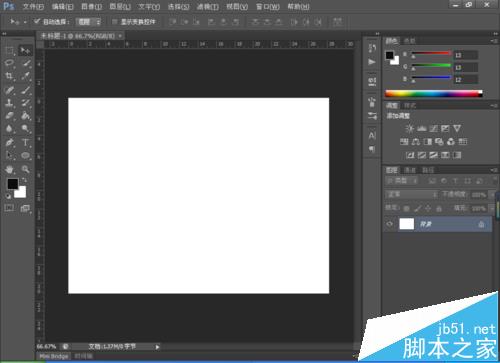
2、用矩形选框工具画一个矩形,为了画的更加整齐,那么把标尺打开
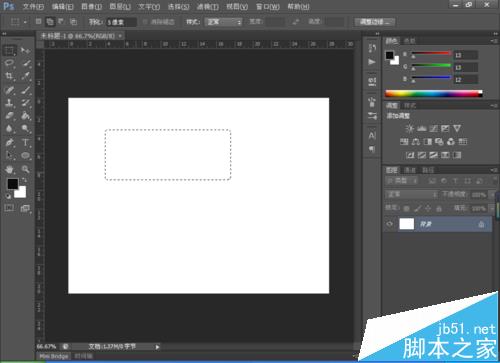
3、在矩形选区主要是M快捷键来实现,SHIFT+M键主要是切换为椭圆形的选框工具,选中增加选区,然后对其标尺,画一个矩形然后按住ALT键然后对齐中心画矩形,然后增加选区如图所示
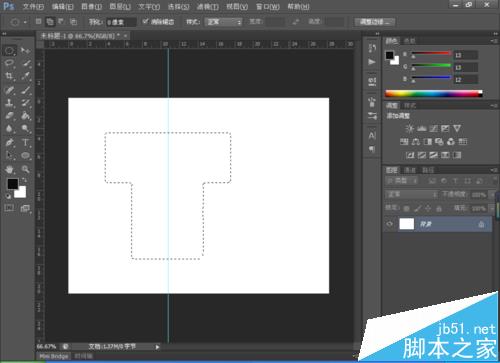
4、然后选择减去选区,然后画上一个圆形,然后在矩形的左右两边各画一个圆形,然后进行裁剪,如图所示,然后可以用CRL+来扩大图形整体画布对齐。
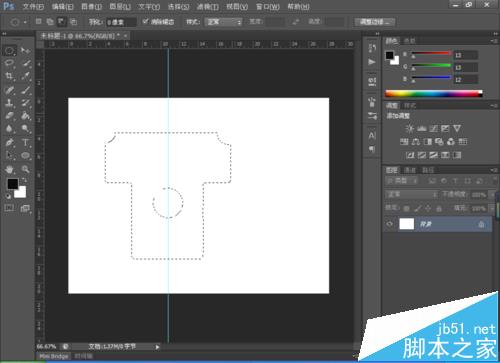
5、然后选中选区,用油漆桶添加为黄色,然后再增加描边为10个像素,然后是内部居中描边就可以,然后自己画了一个杯子,是用矩形和椭圆形的选区添加,然互添加两个矩形来实现,用油漆桶增加颜色,然后就会自然完成选区的学习了,然后添加了文字标注为选框工具的使用,添加为绿色的。

加载全部内容
 爱之家商城
爱之家商城 氢松练
氢松练 Face甜美相机
Face甜美相机 花汇通
花汇通 走路宝正式版
走路宝正式版 天天运动有宝
天天运动有宝 深圳plus
深圳plus 热门免费小说
热门免费小说